WPS excel将图片放在表格底部的方法
时间:2024-03-26 09:04:30作者:极光下载站人气:0
我们在使用wps进行数据表格的编辑过程中,会在表格里面进行文本框、图片等添加,但是有些时候我们同时插入了文本框和图片之后,图片可能会将添加的文本框内容进行遮盖住,那么我们对此就可以对图片进行设置下移,将图片设置上成置于底层就好了,你可以右键点击图片,即可选择置于底层,或者是在工具栏中找到下移选项,将其点击打开同样可以设置图片置于底层,下方是关于如何使用WPS excel表格设置图片置于底层的具体操作方法,如果你需要的情况下可以看看方法教程,希望对大家有所帮助。
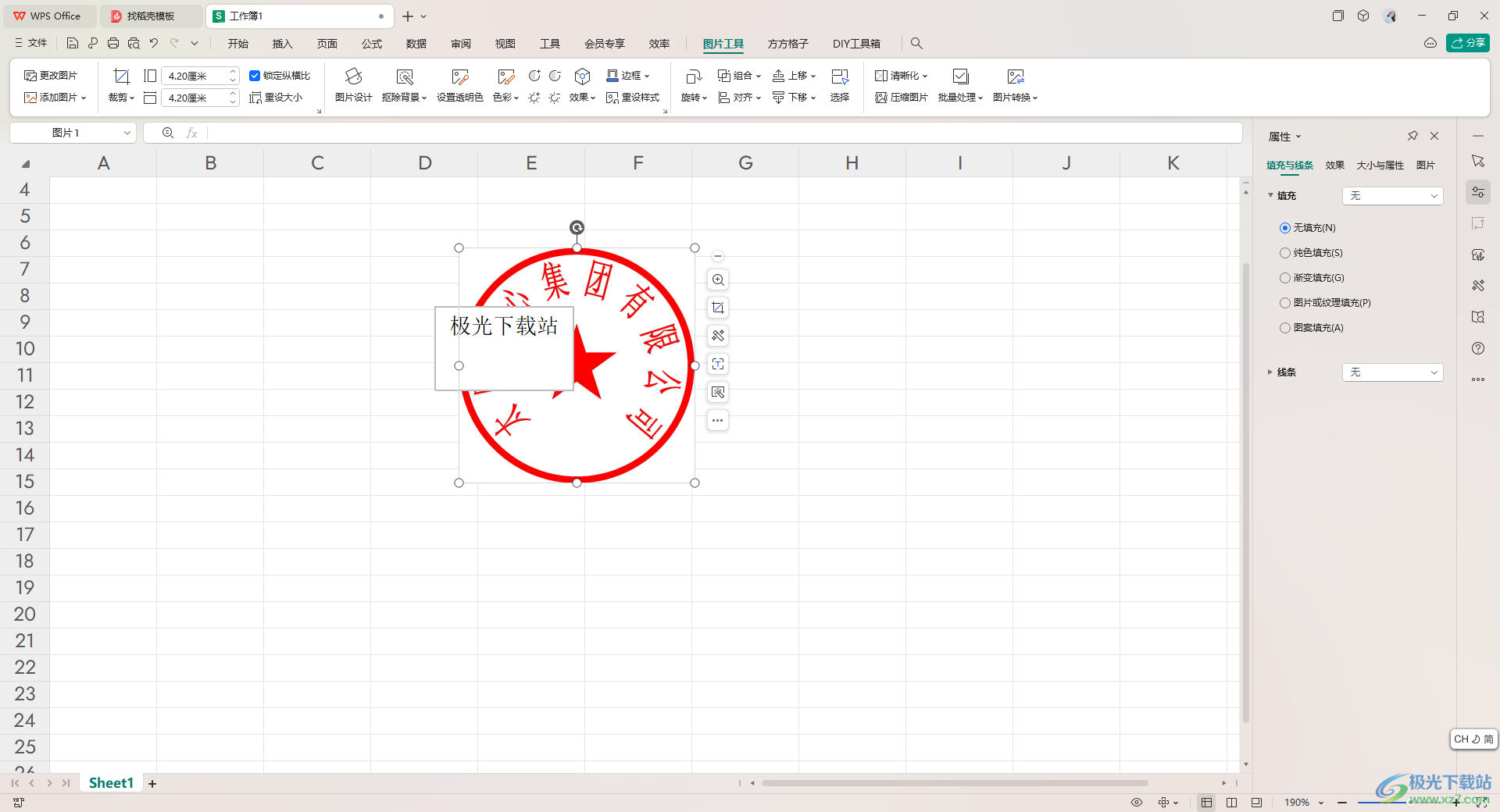
方法步骤
1.首先,点击打开表格,在表格页面上插入了文本框和图片,当你将图片放在文本框上之后,会将文本框遮盖住。
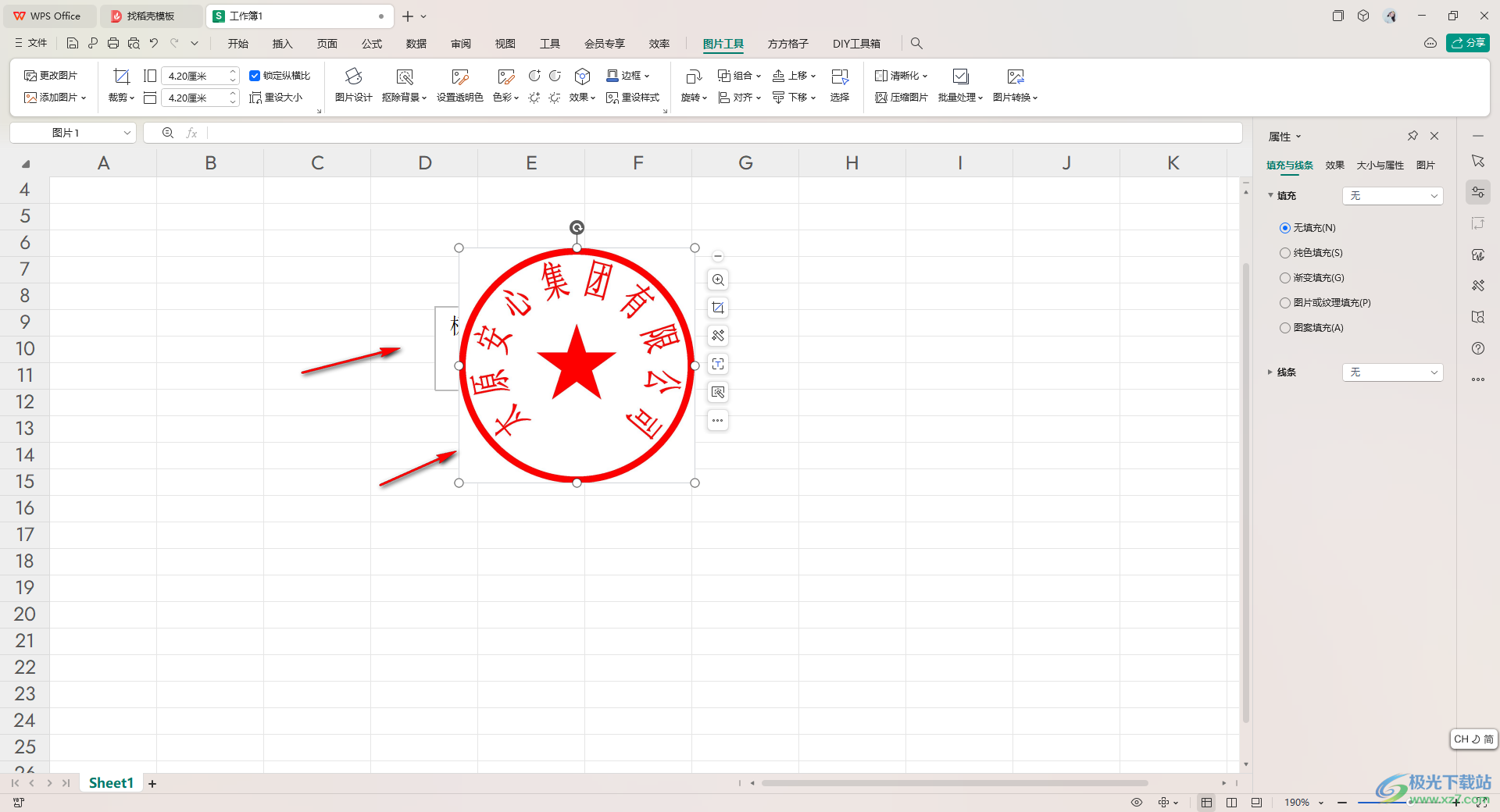
2.那么我们可以设置一下图片的位置,右键点击图片,会弹出菜单选项,将其中的【置于底层】选项进行点击。
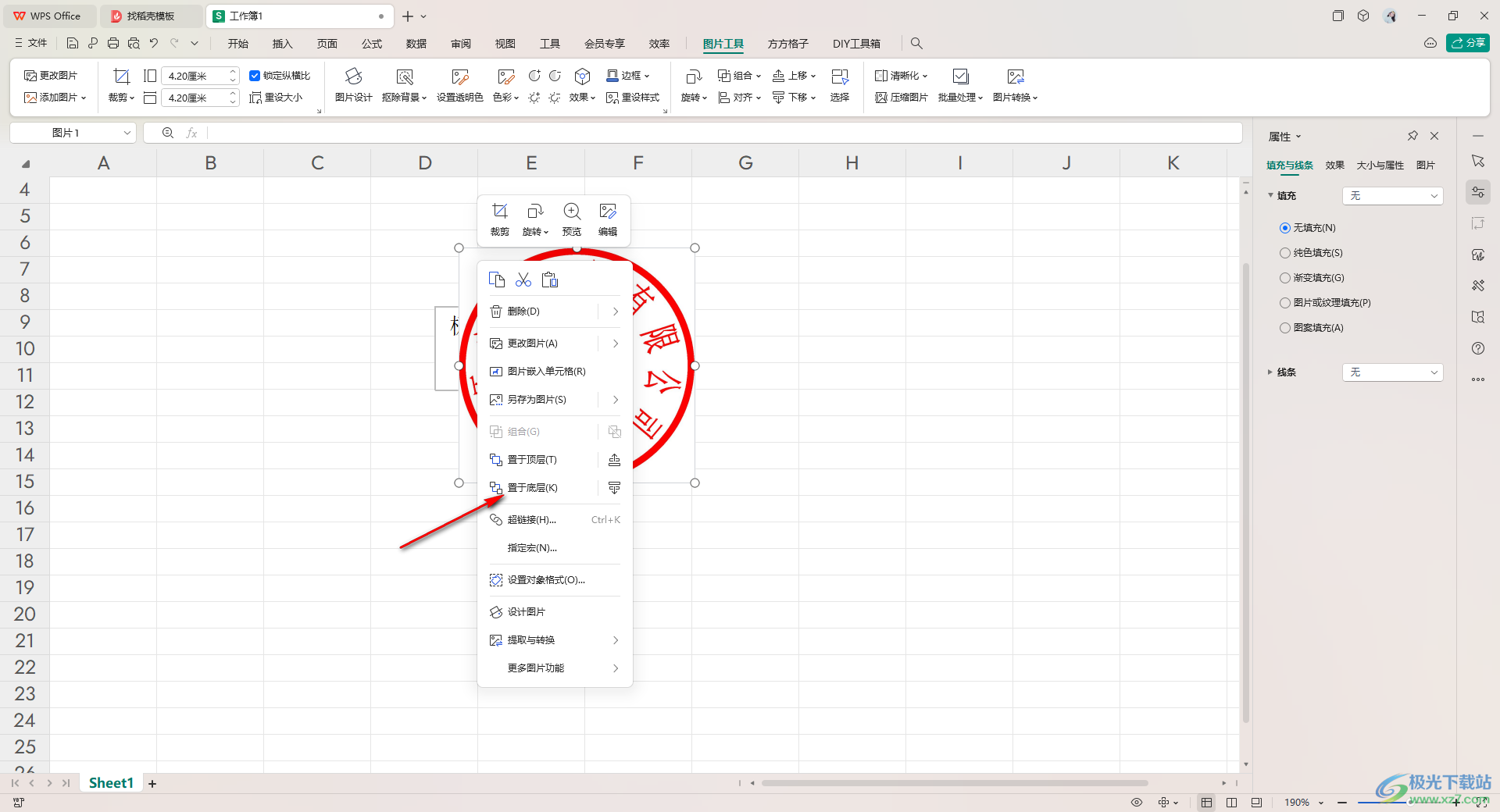
3.这时即可查看到刚刚被遮盖住的文本框内容就会,马上显示出来,如图所示。
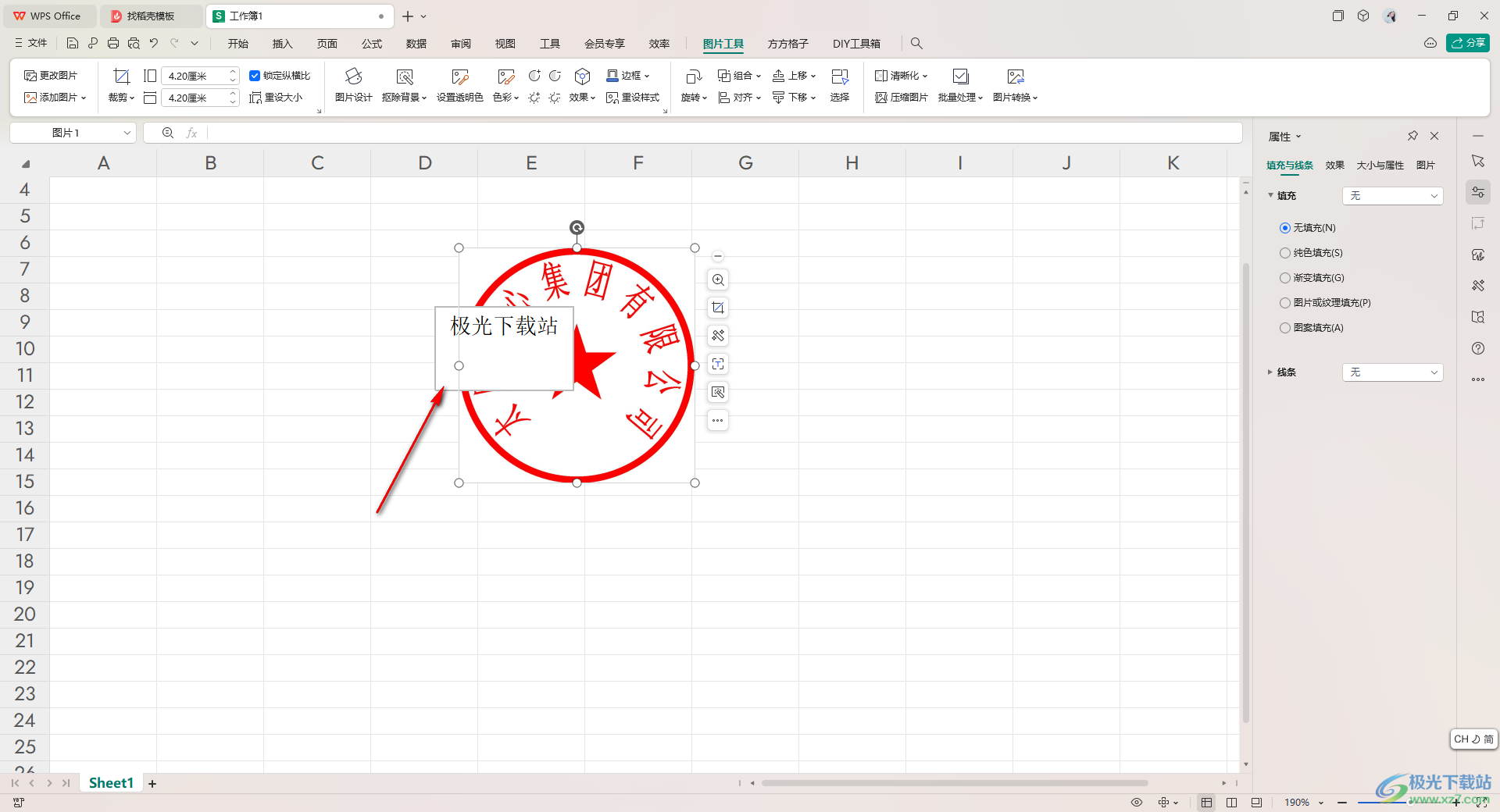
4.还可以直接在工具栏中,在【图片工具】下,将【下移】选项找到,并且将其点击打开。
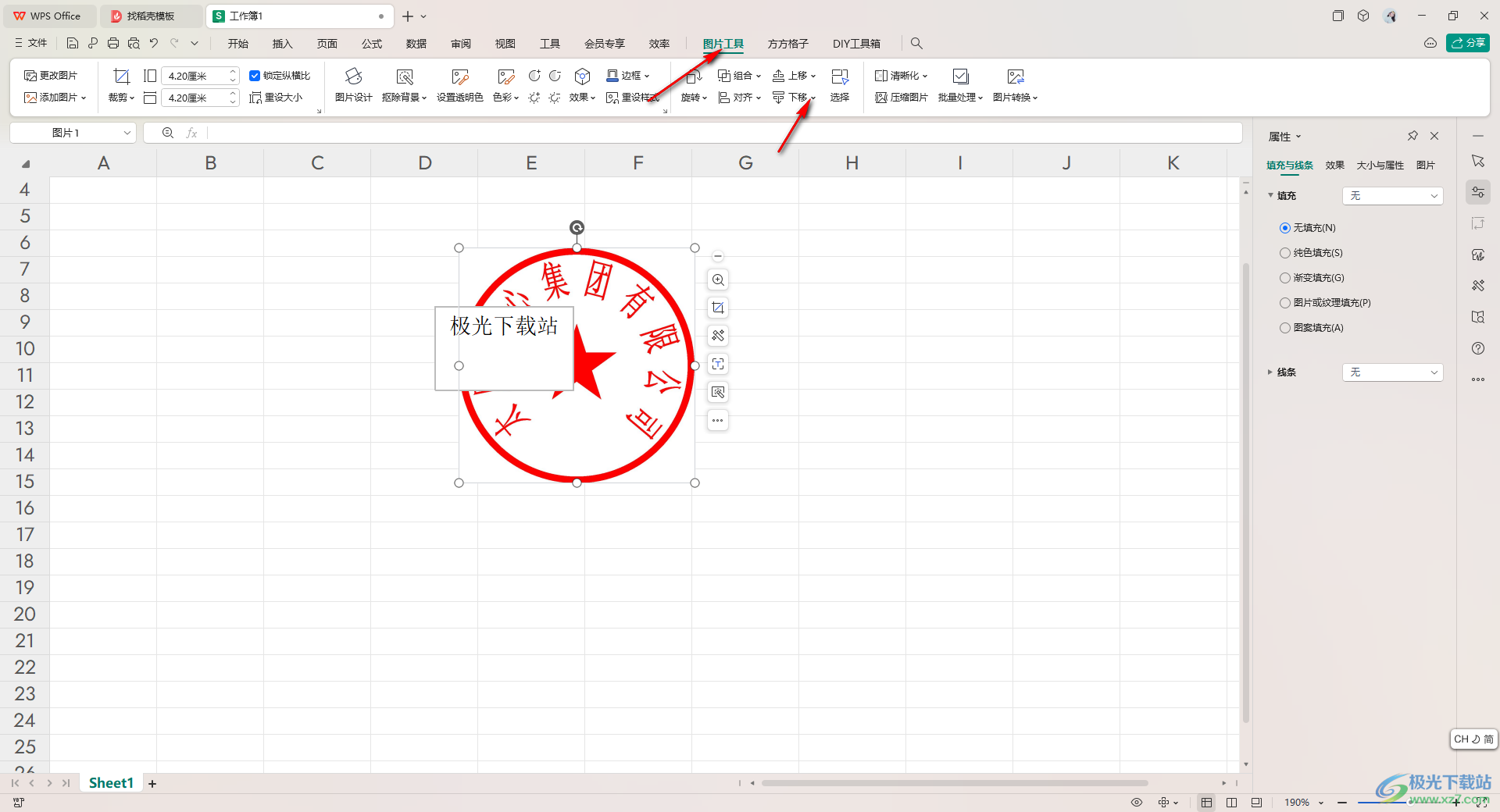
5.随后,我们就可以在下移的下拉选项中,将【置于底层】选项进行左键点击一下也是可以将图片放在表格底部的。
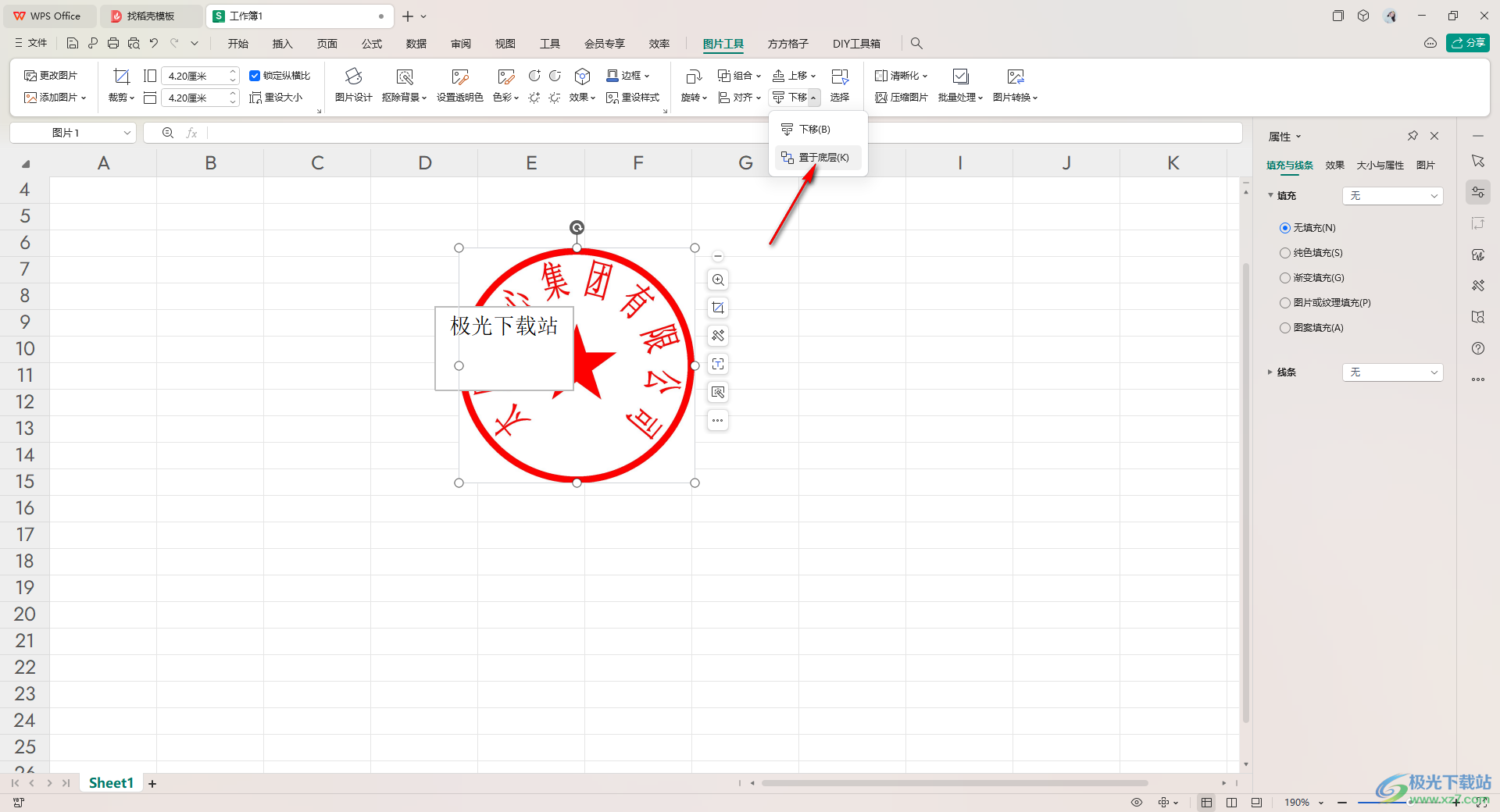
以上就是关于如何使用WPS Excel将图片放在表格底部的具体操作方法,我们在进行图片、文本框等内容的编辑过程中,想要将其中的图片放在表格底部,将被图片遮盖住的文本框内容显示出来,那么就可以按照上述的方法来操作,感兴趣的话可以试试。

大小:69.90 MB版本:v11.1.0.14309 最新版环境:WinAll, WinXP, Win7, Win10
- 进入下载

网友评论